Verwenden Sie IIS zum Erstellen einer PHP-Umgebung in Windows 2008
Führen Sie im Windows 2008 R2-System die folgenden Schritte aus, um IIS zum Erstellen einer PHP-Umgebung zu verwenden:
1. Stellen Sie eine Remoteverbindung zur Windows-Instanz her.
2. IIS installieren
IIS installieren Hinweis:
Muss .NET Framework 3.5 installieren. Andernfalls kann der PHP Manager später nicht installiert werden.
3. Laden Sie die PHP Manager-Software herunter und doppelklicken Sie auf die Installationsdatei. (Sie können auch die php-integrierte Umgebung phpStudy verwenden, um die IIS+PHP+MYSQL-Umgebung mit einem Klick zu konfigurieren)
4. Erstellen Sie einen PHP-Ordner auf dem Laufwerk C und speichern Sie verschiedene PHP-Versionen Dateien. In diesen Ordner verschieben. Wie PHP 5.3 und PHP 5.2 in diesem Beispiel.
5. Rufen Sie die IIS-Verwaltungsoberfläche auf, doppelklicken Sie auf PHP-Manager, wählen Sie Neue PHP-Version registrieren und wählen Sie unter dem Versionsverzeichnis 5.2 im Popup-Auswahlfeld php-cgi.exe-Datei und klicken Sie auf OK.
Wenn Sie mehrere PHP-Umgebungen erstellen möchten, können Sie erneut auf Neue PHP-Version registrieren klicken und die Datei php-cgi.exe im anderen Versionsverzeichnis auswählen.

Verwenden Sie IIS, um eine PHP-Umgebung in Windows 2012 zu erstellen
Befolgen Sie im Windows 2012-System die Anweisungen Schritte unten: Verwenden Sie IIS, um eine PHP-Umgebung zu erstellen:
1. Stellen Sie eine Remote-Verbindung zur Windows-Instanz her.
2. Verwenden Sie PowerShell, um IIS zu installieren.
Hinweis:
.NET Framework 3.5 muss installiert sein. Andernfalls kann der PHP Manager später nicht installiert werden.
3. Klicken Sie in der oberen rechten Ecke des Fensters Server-Manager auf Extras und wählen Sie im Dropdown-Menü Internet Information Services (IIS) Manager aus Speisekarte .
4. Klicken Sie im Popup-Installationsaufforderungsdialogfeld für Microsoft Web Platform auf Ja.
5. Klicken Sie auf der Download-Webseite auf den Download-Link und installieren Sie Microsoft Web Platform.

6. Öffnen Sie das Webplattform-Installationsprogramm und suchen Sie nach PHP. Die Ergebnisse sind unten aufgeführt.

7. Suchen Sie nach PHP Manager, klicken Sie auf Hinzufügen und dann auf Installieren. Mit dieser Methode können Sie auch mehrere PHP-Versionen hinzufügen.
8. Öffnen Sie das IIS-Verwaltungsfenster und doppelklicken Sie auf PHP-Manager.

9. Klicken Sie auf Neue PHP-Version registrieren und wählen Sie in der Popup-Auswahl die Datei php-cgi.exe im angegebenen PHP-Versionsverzeichnis aus Das heißt, die Einrichtung der PHP-Umgebung ist abgeschlossen.
Wenn mehrere PHP-Versionen installiert sind, können Sie PHP-Version ändern, um die benötigte Version auszuwählen, oder Sie können auf Check phpinfo() klicken, um das entsprechende PHP anzuzeigen Versions- und Setup-Informationen.

Das obige ist der detaillierte Inhalt vonSo konfigurieren Sie PHP unter IIS. Für weitere Informationen folgen Sie bitte anderen verwandten Artikeln auf der PHP chinesischen Website!
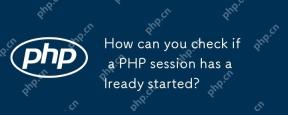 Wie können Sie überprüfen, ob bereits eine PHP -Sitzung begonnen hat?Apr 30, 2025 am 12:20 AM
Wie können Sie überprüfen, ob bereits eine PHP -Sitzung begonnen hat?Apr 30, 2025 am 12:20 AMIn PHP können Sie Session_Status () oder Session_id () verwenden, um zu überprüfen, ob die Sitzung gestartet wurde. 1) Verwenden Sie die Funktion Session_Status (). Wenn PHP_Session_Active zurückgegeben wird, wurde die Sitzung gestartet. 2) Verwenden Sie die Funktion Session_id (), wenn eine nicht leere Zeichenfolge zurückgegeben wird, die Sitzung gestartet wurde. Beide Methoden können den Sitzungszustand effektiv überprüfen, und die Auswahl der Verwendung von Methoden hängt von der PHP -Version und den persönlichen Einstellungen ab.
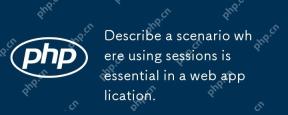 Beschreiben Sie ein Szenario, in dem die Verwendung von Sitzungen in einer Webanwendung unerlässlich ist.Apr 30, 2025 am 12:16 AM
Beschreiben Sie ein Szenario, in dem die Verwendung von Sitzungen in einer Webanwendung unerlässlich ist.Apr 30, 2025 am 12:16 AMSESSIONS AREVITALINWEBAPPLIKATIONEN, Besonders vor den Commerceplatformen
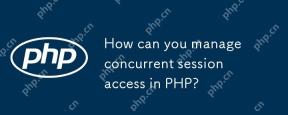 Wie können Sie den gleichzeitigen Sitzungszugriff in PHP verwalten?Apr 30, 2025 am 12:11 AM
Wie können Sie den gleichzeitigen Sitzungszugriff in PHP verwalten?Apr 30, 2025 am 12:11 AMVerwalten des gleichzeitigen Sitzungszugriffs in PHP kann mit den folgenden Methoden erfolgen: 1. Verwenden Sie die Datenbank, um Sitzungsdaten zu speichern, 2.. Diese Methoden tragen dazu bei, die Datenkonsistenz sicherzustellen und die Gleichzeitleistung zu verbessern.
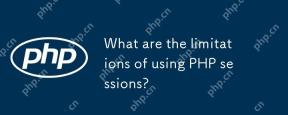 Was sind die Einschränkungen bei der Verwendung von PHP -Sitzungen?Apr 30, 2025 am 12:04 AM
Was sind die Einschränkungen bei der Verwendung von PHP -Sitzungen?Apr 30, 2025 am 12:04 AMPhpSessionShaveseverallimitationen: 1) StorageConstraintScanleadtoperformanceISSues; 2) SecurityVulnerabilitieslikeSessionFixationAtpaSexist; 3) Skalierbarkeits-IschallengingDuetoServer-spezifisch; 4) SessionExpirationManbeproblematic;
 Erklären Sie, wie sich das Lastausgleich auf das Sitzungsmanagement auswirkt und wie es angegangen werden soll.Apr 29, 2025 am 12:42 AM
Erklären Sie, wie sich das Lastausgleich auf das Sitzungsmanagement auswirkt und wie es angegangen werden soll.Apr 29, 2025 am 12:42 AMLastausgleich beeinflusst das Sitzungsmanagement, kann jedoch durch Sitzungsreplikation, Sitzungsklebrigkeit und zentraler Sitzungsspeicher gelöst werden. 1. Sitzungsreplikationsdaten zwischen Servern. 2. Session Stickiness lenkt Benutzeranfragen auf denselben Server. 3. Zentraler Sitzungsspeicher verwendet unabhängige Server wie Redis, um Sitzungsdaten zu speichern, um die Datenfreigabe zu gewährleisten.
 Erläutern Sie das Konzept der Sitzungsperrung.Apr 29, 2025 am 12:39 AM
Erläutern Sie das Konzept der Sitzungsperrung.Apr 29, 2025 am 12:39 AMSessionLockingIsatechniqueUTToensureUsers'SSessionSessionSeSexclusivetooneuseratatim.itiscrialtforpreventingDatacorruptionandSecurityBreachesinmulti-UserApplications
 Gibt es Alternativen zu PHP -Sitzungen?Apr 29, 2025 am 12:36 AM
Gibt es Alternativen zu PHP -Sitzungen?Apr 29, 2025 am 12:36 AMZu den Alternativen zu PHP-Sitzungen gehören Cookies, Token-basierte Authentifizierung, datenbankbasierte Sitzungen und Redis/Memcached. 1. Kookies verwalten Sitzungen, indem sie Daten über den Kunden speichern, was einfach, aber nur gering ist. 2. Altbasierte Authentifizierung verwendet Token, um Benutzer zu überprüfen, was sehr sicher ist, aber zusätzliche Logik erfordert. 3.Database-basiertssesses speichert Daten in der Datenbank, was eine gute Skalierbarkeit aufweist, die Leistung jedoch beeinflusst. V.
 Definieren Sie den Begriff 'Sitzung' im Kontext von PHP.Apr 29, 2025 am 12:33 AM
Definieren Sie den Begriff 'Sitzung' im Kontext von PHP.Apr 29, 2025 am 12:33 AMSessionhijacking bezieht sich auf einen Angreifer, der sich als Benutzer ausgibt, indem die SessionID des Benutzers angezeigt wird. Zu den Präventionsmethoden gehören: 1) Verschlüsseln der Kommunikation mit HTTPS; 2) Überprüfung der Quelle der SessionID; 3) mit einem sicheren Algorithmus zur Sitzung der Sitzung; 4) regelmäßig aktualisieren die SitzungID.


Heiße KI -Werkzeuge

Undresser.AI Undress
KI-gestützte App zum Erstellen realistischer Aktfotos

AI Clothes Remover
Online-KI-Tool zum Entfernen von Kleidung aus Fotos.

Undress AI Tool
Ausziehbilder kostenlos

Clothoff.io
KI-Kleiderentferner

Video Face Swap
Tauschen Sie Gesichter in jedem Video mühelos mit unserem völlig kostenlosen KI-Gesichtstausch-Tool aus!

Heißer Artikel

Heiße Werkzeuge

Herunterladen der Mac-Version des Atom-Editors
Der beliebteste Open-Source-Editor

EditPlus chinesische Crack-Version
Geringe Größe, Syntaxhervorhebung, unterstützt keine Code-Eingabeaufforderungsfunktion

SublimeText3 Mac-Version
Codebearbeitungssoftware auf Gottesniveau (SublimeText3)

Sicherer Prüfungsbrowser
Safe Exam Browser ist eine sichere Browserumgebung für die sichere Teilnahme an Online-Prüfungen. Diese Software verwandelt jeden Computer in einen sicheren Arbeitsplatz. Es kontrolliert den Zugriff auf alle Dienstprogramme und verhindert, dass Schüler nicht autorisierte Ressourcen nutzen.

SAP NetWeaver Server-Adapter für Eclipse
Integrieren Sie Eclipse mit dem SAP NetWeaver-Anwendungsserver.






